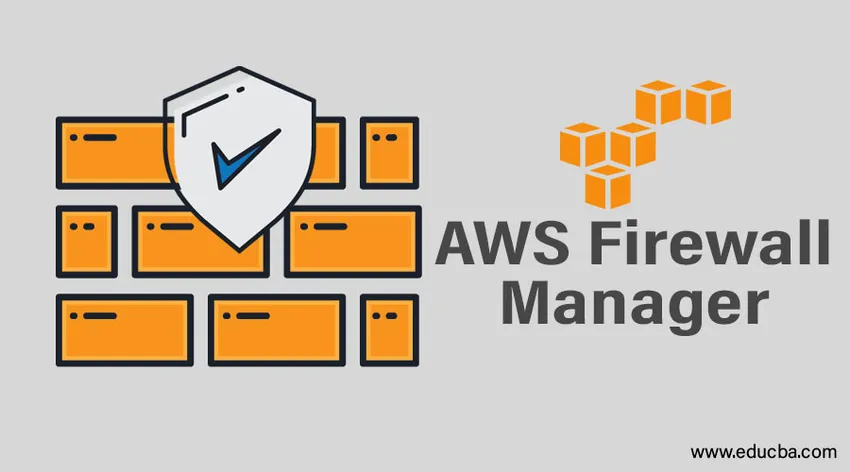
Въведение в мениджъра на защитната стена на AWS
Аспектите на AWS Firewall Manager. Данните не са защитени в наши дни, особено в свързани с интернет платформи. За да защити тези данни, Amazon Web Services предоставя защитни стени, известни като защитни стени на AWS Web Application (WAF). Ако потребителят или клиентът използва тази защитна стена в един или повече акаунти или ресурси, тя трябва да бъде управлявана по ефективен начин. Като решение за това се появи мениджърът на защитните стени на Amazon Web Services. Това е услуга, която осигурява главно управление на сигурността, за да управлява и конфигурира правилата на защитната стена на уеб приложението и да защитава разширените защити във всички приложения и акаунти на потребителя.
Предварителни изисквания за AWS Firewall Manager
Преди да започнете да използвате мениджъра на защитната стена, уверете се, че са изпълнени следните стъпки:
1. Присъединете се към организации за уеб услуги на Amazon
За да се използва мениджърът на защитната стена, потребителският акаунт трябва да е в организацията AWS. Ако акаунтът на потребителя вече е член, стъпка II може да бъде изпълнена директно. Ако потребителският акаунт не е член, създайте организацията, тъй като потребителският акаунт е главен акаунт. След като организацията е създадена, добавете към нея други акаунти и също така активирайте функциите.
2. Задайте администраторския акаунт на AWS Firewall Manager
Мениджърите на защитната стена трябва да бъдат свързани с основния акаунт на организацията, която сте създали. След това акаунтът е известен като администраторски акаунт на AWS Firewall Manager.
- Влезте в конзолата на AWS с помощта на главния акаунт на AWS организацията. Ако някой друг акаунт има разрешения за това, той също може да се използва за влизане.
- Отворете конзолата на мениджъра на защитната стена.
- Изберете Започнете.
- Въведете идентификационния номер на акаунта, който трябва да бъде свързан с мениджъра на защитната стена. Тогава ще бъде създаден акаунтът на администратора на защитната стена.
- Изберете Задаване на администратор.
3. Активирайте AWS Config
Акаунтът AWS Config трябва да бъде активиран за всеки акаунт в организацията AWS. Конфигурацията може да бъде активирана ръчно или с помощта на шаблони. Също така трябва да се посочат ресурсите, които трябва да защитите защитната стена.
Как да използвате мениджъра на защитната стена на AWS?
AWS Firewall Manager извършва основно две операции.
- Активиране на правилата за защитна стена на уеб приложения.
- Активирайте Shield Advanced Protection.
Нека да видим как се правят по-долу стъпките.
Стъпки за активиране на WAF правилата с AWS Firewall Manager
Правилата на WAF могат да бъдат активирани с помощта на AWS Firewall Manager. По-долу са стъпките да направите същото.
Стъпка 1: Изпълнете предпоставките, споменати в горния раздел.
Стъпка 2: Създаване на правила.
За това създайте условия въз основа на изискването на потребителя.
| Исканията | състояние |
| За да блокирате или разрешите заявки със злонамерени скриптове | критериите за съвместни скриптове на сайта |
| За блокиране или разрешаване на заявки въз основа на IP адреси | Условия за съвпадение на IP |
| За блокиране или разрешаване на заявки в зависимост от държавата | условия за гео съвпадение |
| За блокиране или разрешаване на заявки въз основа на дължината | условия за ограничаване на размера |
| За блокиране или разрешаване на заявки въз основа на злонамерен SQL код | SQL условия за съвпадение на инжектиране |
| За блокиране или разрешаване на заявки въз основа на низове | условия за съвпадение на низ |
| За да блокирате или разрешите заявки въз основа на образец за генериране | условия на съвпадение |
След това създайте правилата с помощта на защитната стена на уеб приложението AWS и добавете условия към нея.
За да създадете правило, изпълнете стъпките по-долу.
- Влезте в конзолата AWS и отворете конзолата WAF.
- Изберете Правила от панела за навигация.
- Изберете Създаване на правило.
- Въведете стойности като Име, Име на показателя в облачен часовник, Тип правило, Ограничение за скорост.
- Добавете условията, като посочите дали трябва да бъде блокиран или не.
- Ако трябва да се добавят повече от едно условие, изберете Добавяне на друго условие и повторете горната стъпка.
- След като изпълните горните стъпки, изберете Създай.
Стъпка 3: Създайте група правила
Набор от правила, които обясняват какви действия да бъдат извършени, когато са изпълнени конкретни условия, са известни като група правила. Възможно е да закупите групи правила или да ги създадете ръчно.
За да създадете група правила, трябва да се изпълнят следните стъпки.
- Влезте в конзолата AWS с помощта на администраторския акаунт, създаден в предварителната стъпка.
- Отворете конзолата на мениджъра на защитната стена.
- Изберете Политики за сигурност от панела за навигация.
- Ако всички предпоставки не са изпълнени, конзолата инструктира потребителя да я поправи. След като предпоставките са изпълнени, изберете
- Изберете Създаване на политика.
- Изберете Създаване на политика на AWS Firewall Manager и добавете нова група правила.
- Изберете Напред, след като изберете AWS регион.
- Изберете Напред, тъй като правилата и условията вече са създадени.
- Изберете Създаване на група правила.
- Въведете име.
- Въведете метрично име на CloudWatch, за да се свържете с управляващата група. Конвенциите за именуване трябва да спазват. т.е. името трябва да има буквено-цифрови знаци като AZ, az, 0-9 или специални символи като _-! ”#` + *), . /. Бялото пространство не трябва да присъства.
- Изберете правило
- Изберете Добавяне на правило.
- Изберете Създаване.
Стъпка 4: Създайте и приложите политика за AWS WAF с AWS Firewall Manager.
За да създадете правило за AWS мениджър на защитната стена, изпълнете стъпките по-долу.
- Тъй като групите правила вече са създадени, ще се покаже страница с резюме на група правила. Изберете Напред.
- Въведи име.
- Изберете WAF за типа на политиката.
- Изберете AWS регион.
- Изберете групата правила за добавяне.
- Политиката може да извърши две действия. Брой или действие, зададени от група правила.
Изберете Брой, Ако правилата и групата правила трябва да бъдат тествани друго, изберете Действие, зададено от група правила. Към настоящия момент, за демонстрационна цел, изберете Брой.
- Изберете Напред.
- Въз основа на изискването изберете акаунта, който трябва да бъде включен или изключен от правилото, и изберете OK.
- Изберете типове ресурси, които трябва да бъдат защитени. Ако ресурсите с етикети трябва да бъдат защитени, изберете Използване на маркери, за да включите / изключите ресурси.
- Изберете Създаване и прилагане на тази политика към съществуващи и нови ресурси.
- Изберете Напред.
- Визуализирайте създадената политика и я редактирайте, ако е необходимо.
- Изберете Създаване на политика.
Стъпки за активиране на Shield Advanced Protection с AWS Firewall Manager
Стъпка 1: Попълнете предварителните изисквания.
Стъпка 2: Създайте и приложите политика за Shield Advanced Protection с AWS Firewall Manager.
- Влезте в конзолата AWS с помощта на администраторския акаунт, създаден в предварителната стъпка.
- Отворете конзолата на мениджъра на защитната стена.
- Изберете Политики за сигурност от панела за навигация.
- Изберете Създаване на политика.
- Изберете Shield Advanced.
- Въведете име.
- Въз основа на изискването изберете акаунта, който трябва да бъде включен или изключен от правилото, и изберете OK.
- Изберете типове ресурси, които трябва да бъдат защитени. Ако ресурсите с етикети трябва да бъдат защитени, изберете Използване на маркери, за да включите / изключите ресурси.
- Изберете Създаване и прилагане на тази политика към съществуващи и нови ресурси.
- Изберете Напред.
- Визуализирайте създадената политика и я редактирайте, ако е необходимо.
- Изберете Създаване на политика.
Стъпка 3: Екипът на DDoS може да бъде упълномощен зависи от изискването. Това е незадължителна стъпка.
Стъпка 4: Задайте AWS Cloud Watch Alarms и SNS известия.
Стъпка 5: Разгърнете правилата, които са създадени, и проследявайте таблото за Global Threat Environment.
Предимства на AWS firewall Manager
Следват предимствата на AWS Firewall Manager
- Разширената защита на Shield може да се използва за CloudFront дистрибуции, приложения, класически еластични балансиращи натоварвания.
- Правилата за предварително конфигуриране на WAF са лесни за внедряване в приложенията, тъй като мениджърът на защитната стена е във връзка с управляваните правила на AWS WAF.
- Разширената защита на Shield и AWS WAF правилата могат да бъдат активирани в един или повече акаунти от едно и също място, тъй като AWS мениджърът на защитната стена е във връзка с AWS организации.
- Екипът по сигурността може да получи известия за заплаха с помощта на мениджъра на защитната стена на AWS и екипът може да отговори и да избегне атаката.
Цени на AWS Firewall Manager
Цената за мениджъра на AWS Firewall зависи от ресурсите на потребителя. Ако клиентът има Amazon Web Services Shield Advanced, мениджърът на защитната стена ще бъде предоставен без допълнителни разходи. Ако те променят правилата за конфигуриране на AWS, които се използват за проследяване на промените в конфигурациите на ресурси, мениджърът на защитната стена ще бъде таксуван. Ако клиентът има както защитна стена на уеб приложение Amazon Web Services, така и Shield Standard, ще бъдат налице следните критерии за ценообразуване.
- Политика за защита на мениджъра на защитната стена: Всеки регион има месечна такса.
- Списък или правила за контрол на защитната стена на уеб приложението за защитна стена: Мениджърът на защитната стена, който ги създава, ще бъде поискан при плащане въз основа на текущите цени.
- Конфигуриране на правилата на AWS: Мениджърът на защитната стена, който ги създава, ще бъде поискан при плащане въз основа на текущите цени.
Както знаем, AWS поддържа „Плащане за ползване“. Така че няма да има минимална такса или ценови задължения и авансови ангажименти също няма да има.
Нека се опитаме да разберем горепосочените подробности с помощта на таблица.
| Основно сравнение | AWS WAF
AWS Shield Standard | AWS Shield Advanced |
| Всички публични региони | $ 100 на полица за регион | Включени в това.
Без такса за политика за регион |
| Глобални (Amazon CloudFront местоположения) | $ 100 на полица за регион | Включени в това.
Без такса за политика за регион |
| AWS WAF WebACLs или правила | Въз основа на текущите цени | Включено. Без допълнителни разходи |
| AWS Config правила | Въз основа на текущите цени | Въз основа на текущите цени |
заключение
AWS Firewall Manager е услуга, която предлага управление на сигурността, което изпълнява главно две задачи - Активиране на правилата на защитната стена на уеб приложението за управление и конфигуриране на правилата, а също и AWS Advanced Shield защита. Този документ ясно обяснява предпоставките, работата, цените и предимствата на мениджъра на защитната стена на Amazon Web Services.
Препоръчителни статии
Това е ръководство за AWS Firewall Manager. Тук обсъждаме предпоставки, как да използвате AWS Firewall Manager, неговите предимства и цени. Можете също да разгледате и другите ни свързани статии, за да научите повече-
- AWS услуги
- Предимства на AWS
- Какво е AWS?
- AWS Алтернативи
- Устройства за защитна стена
- Услуги за съхранение на AWS
- Топ 12 сравнение на Mac и IP адреси
- Функции на Regex в Python (пример)
- Топ 7 състезатели на AWS
- Пълно ръководство за списък на функциите на уеб услугите на Amazon